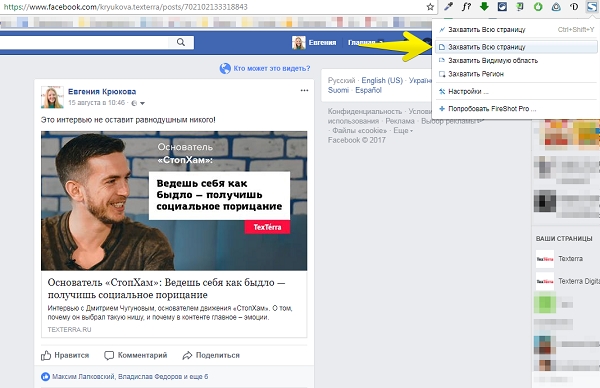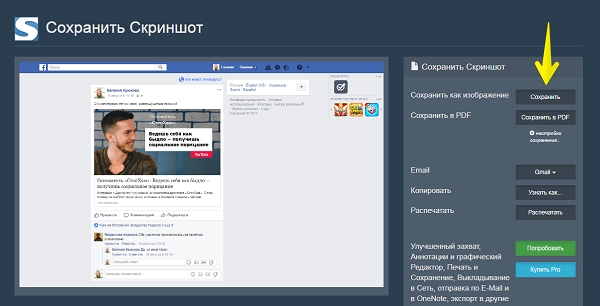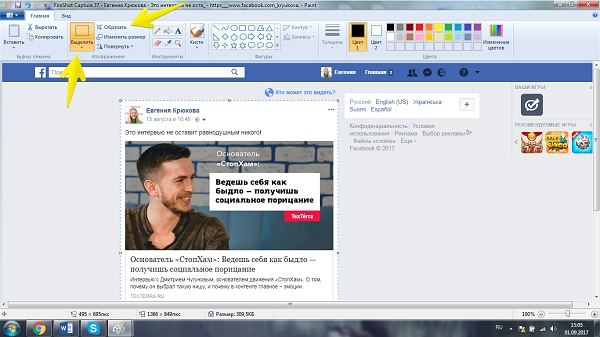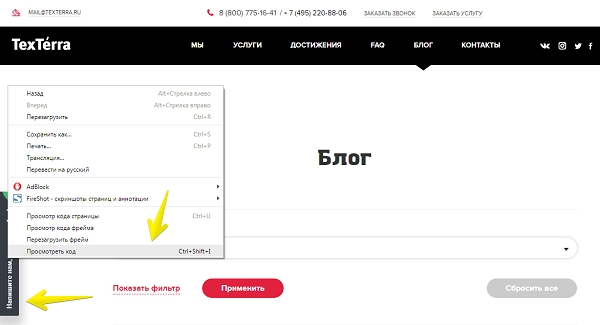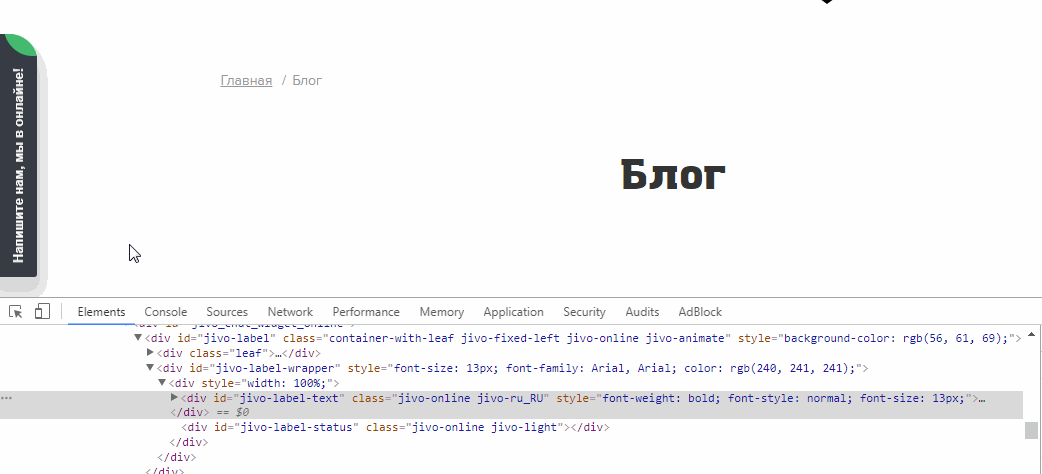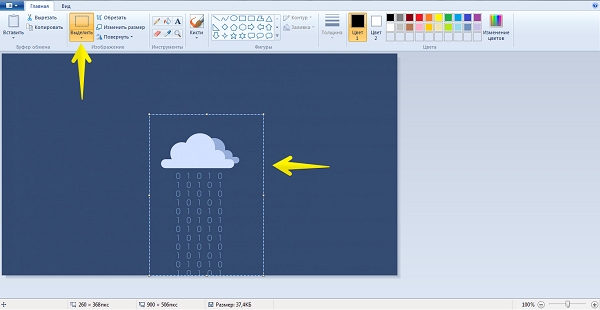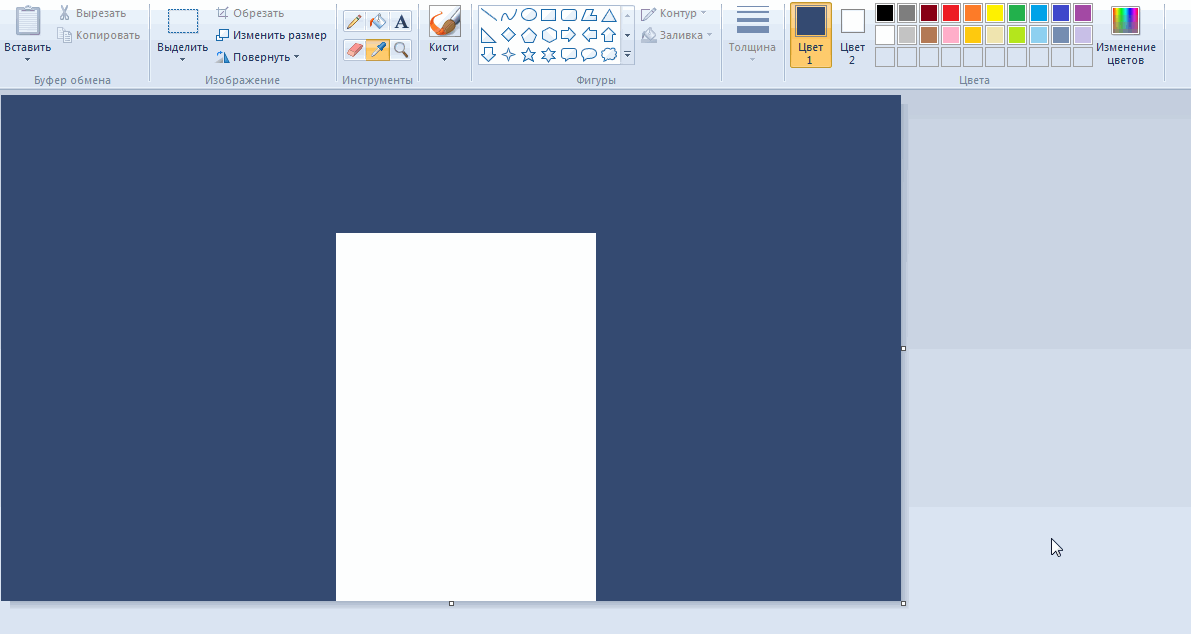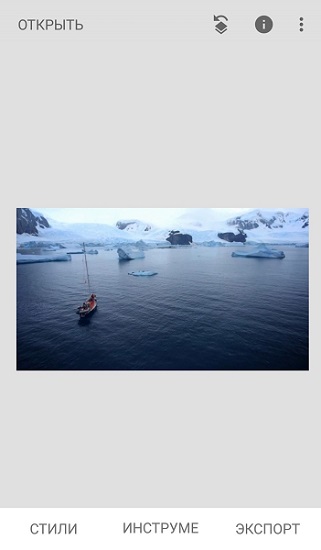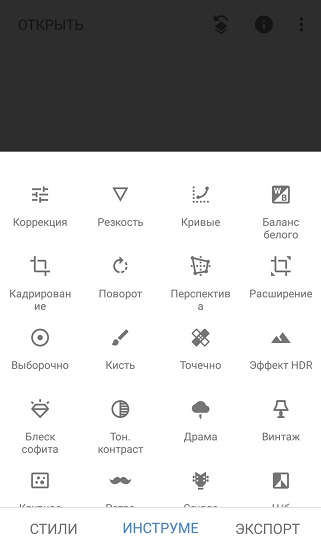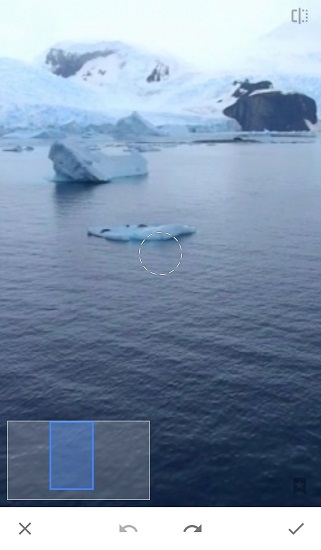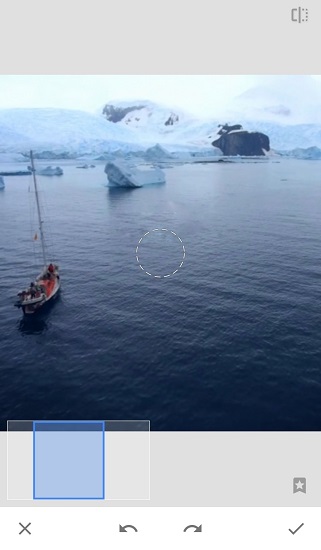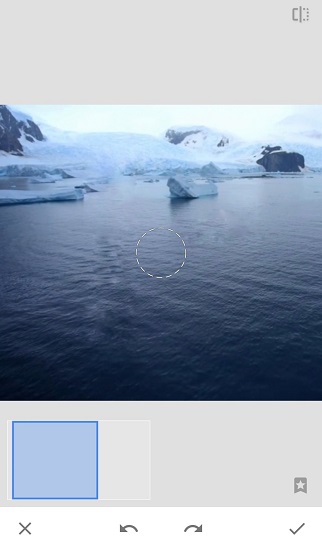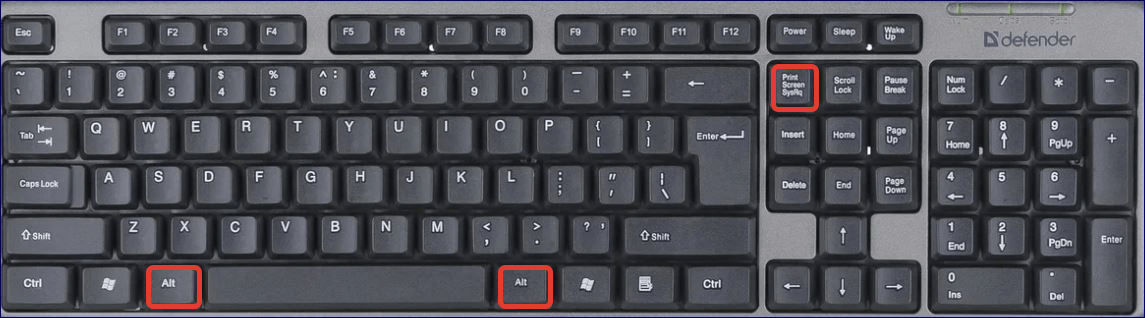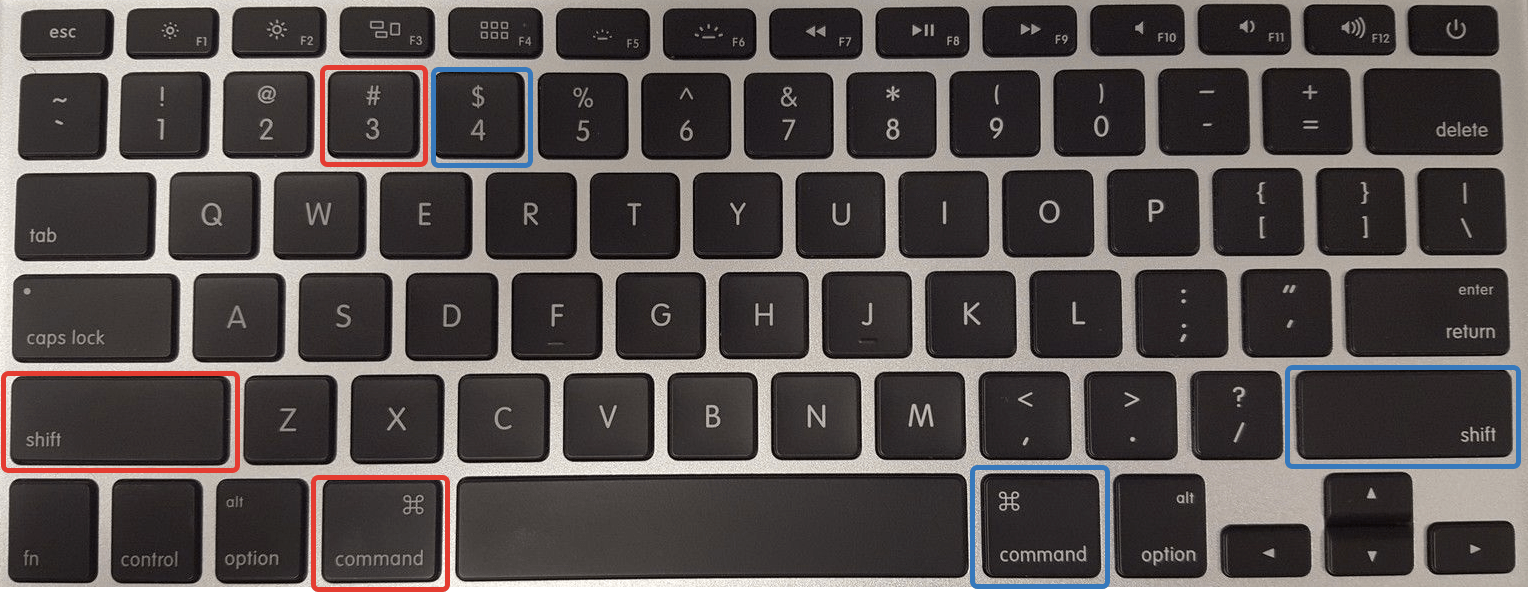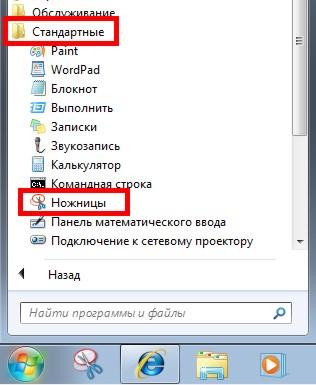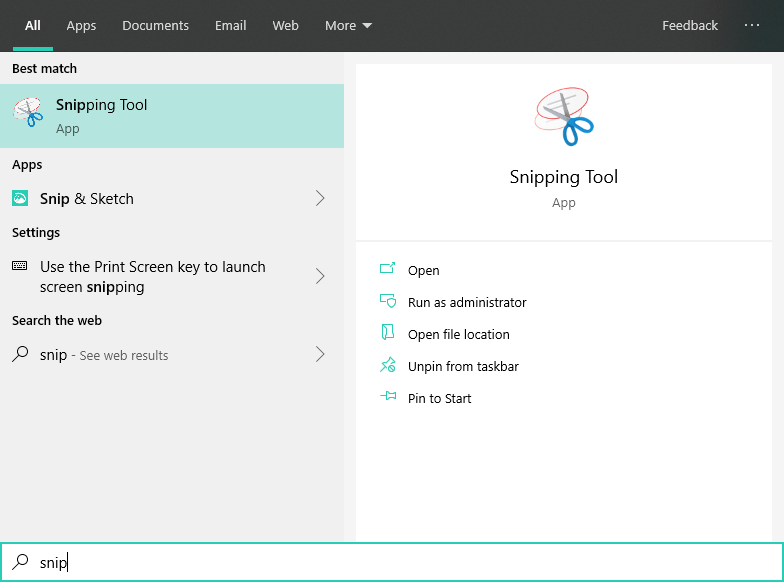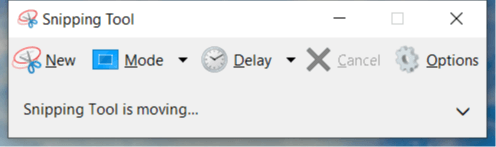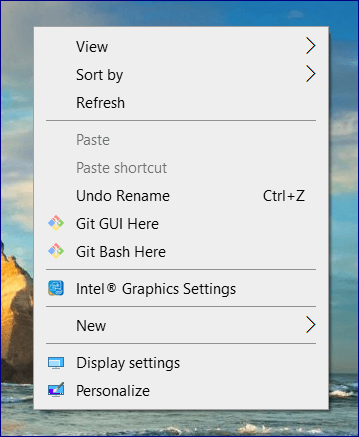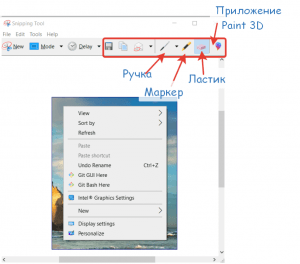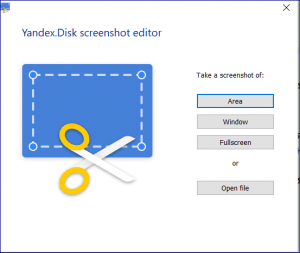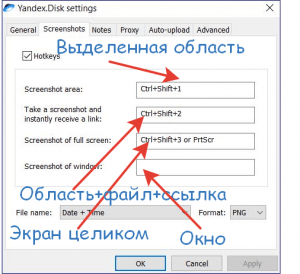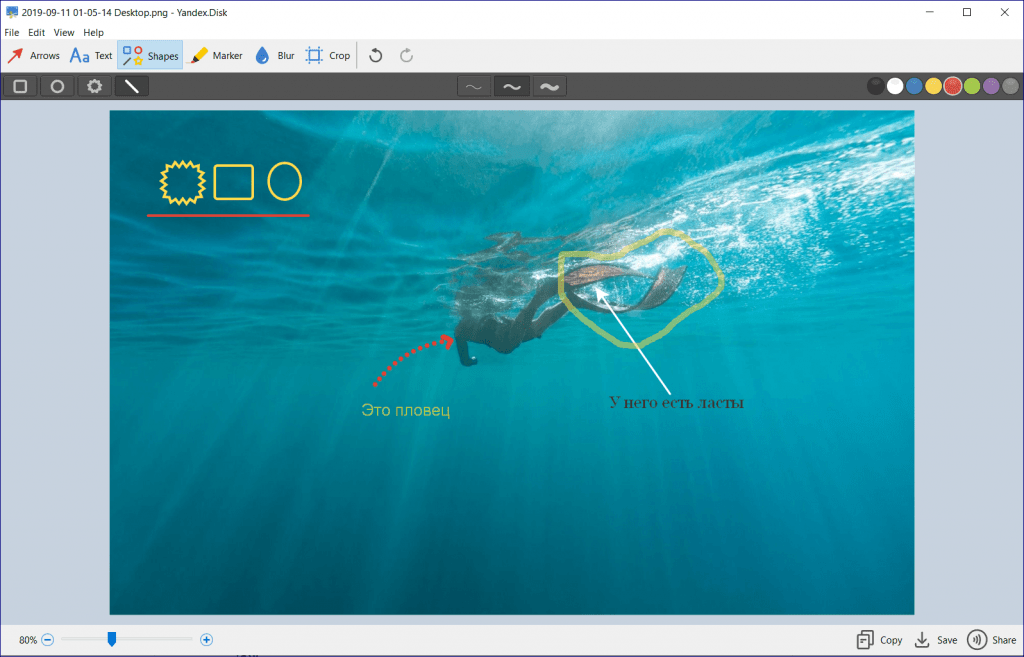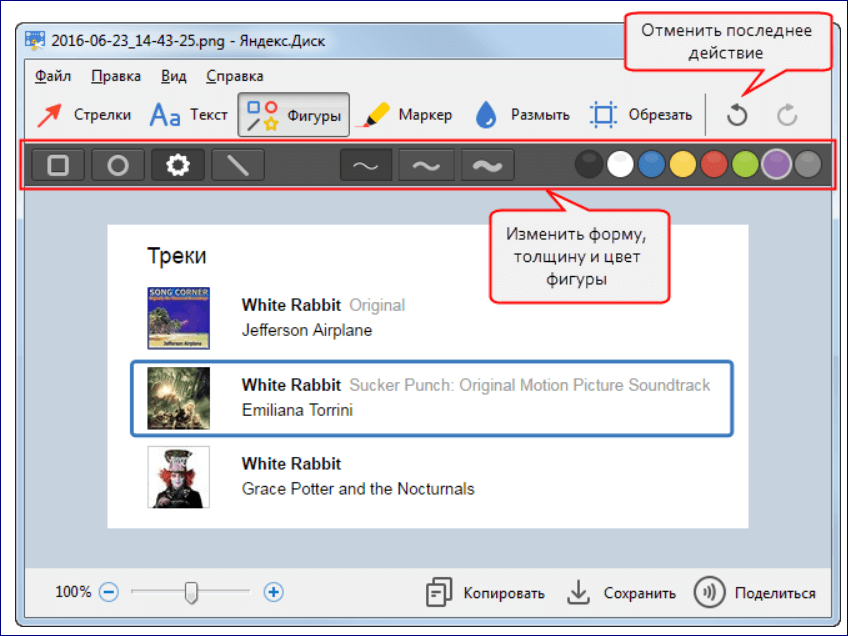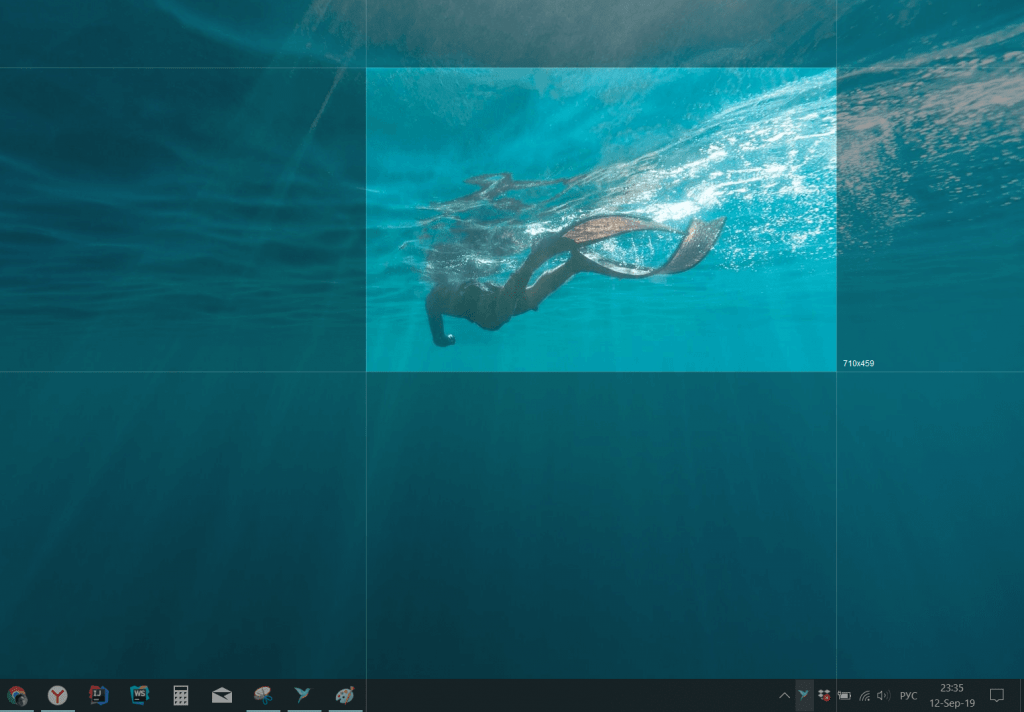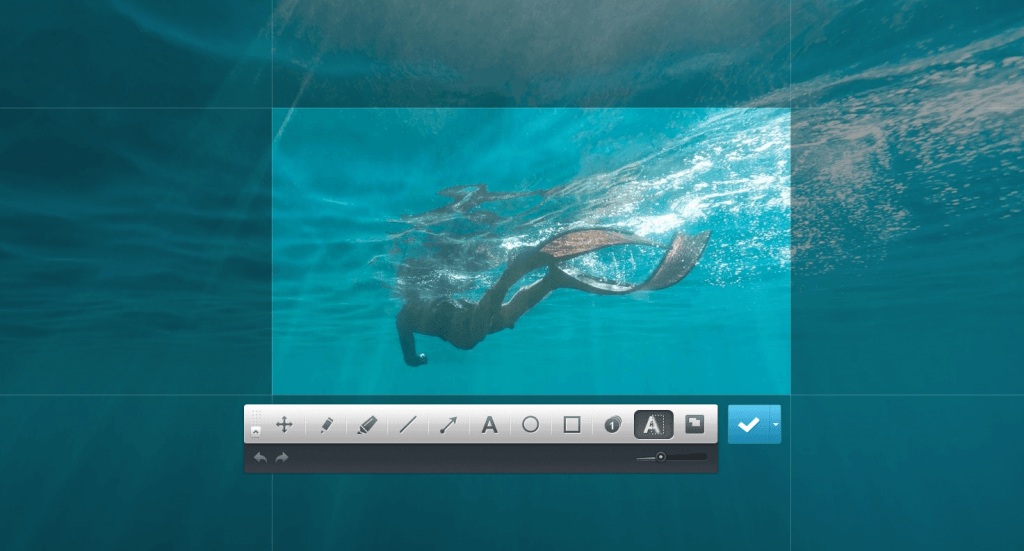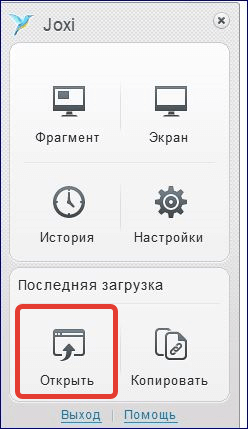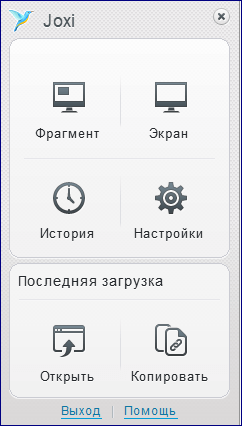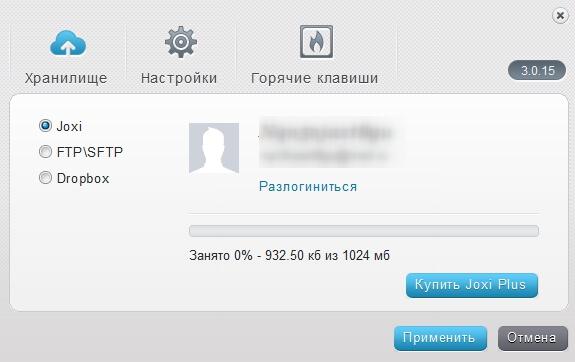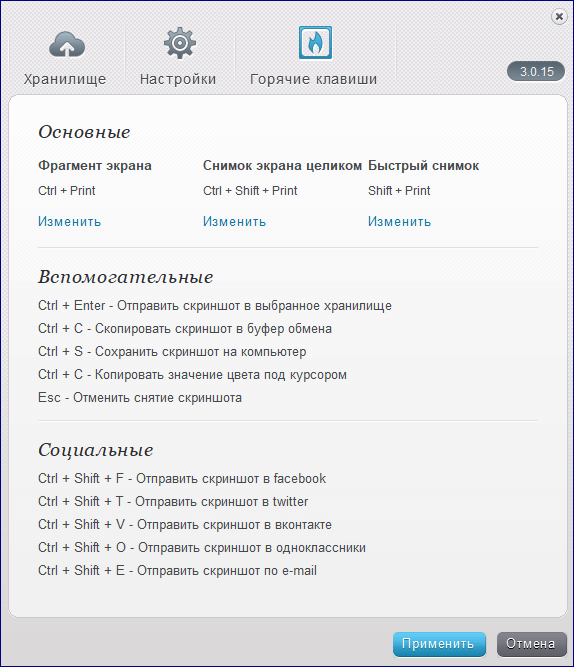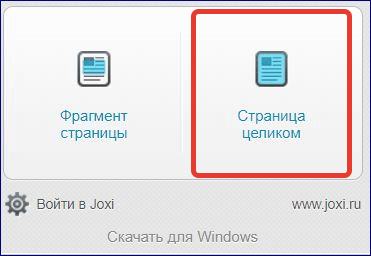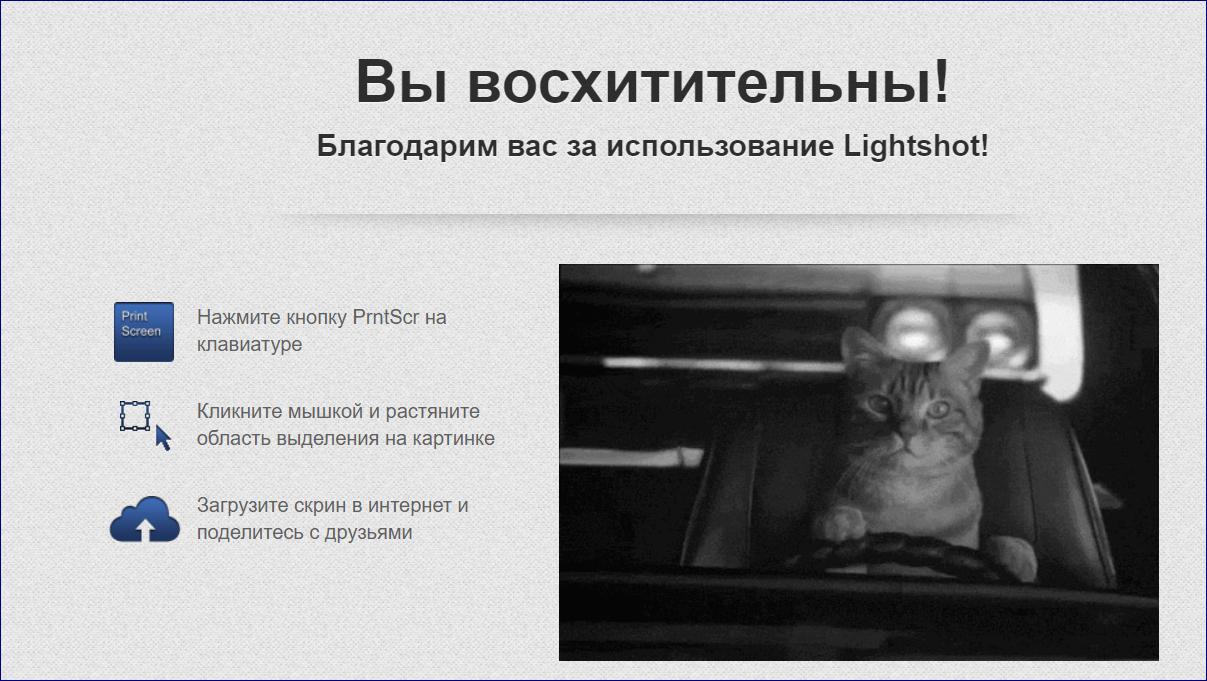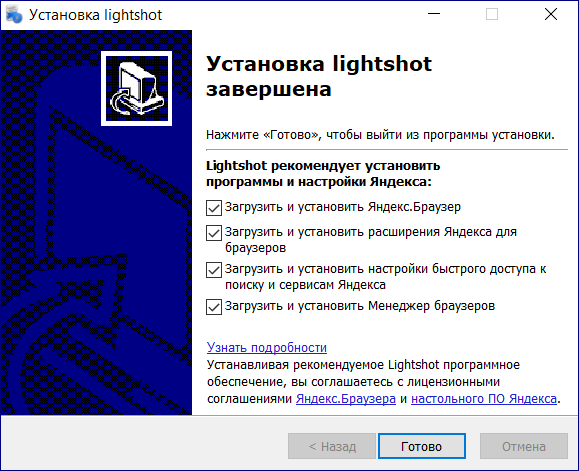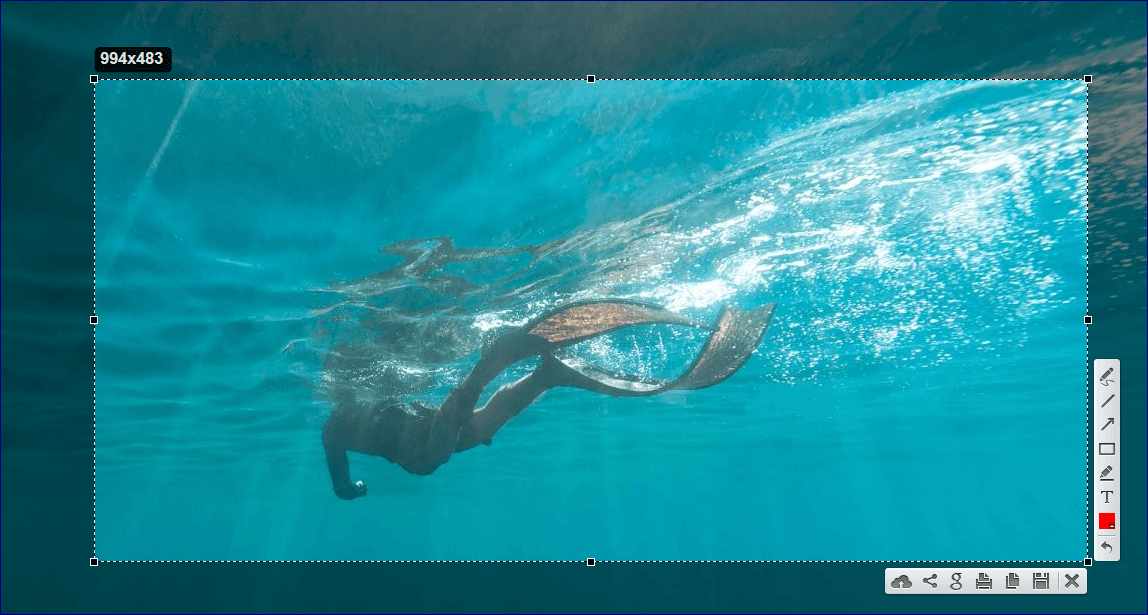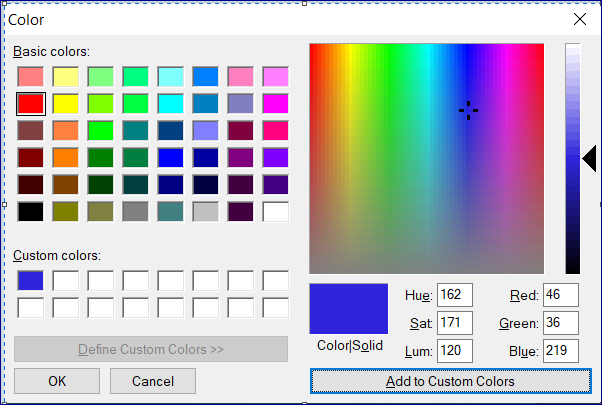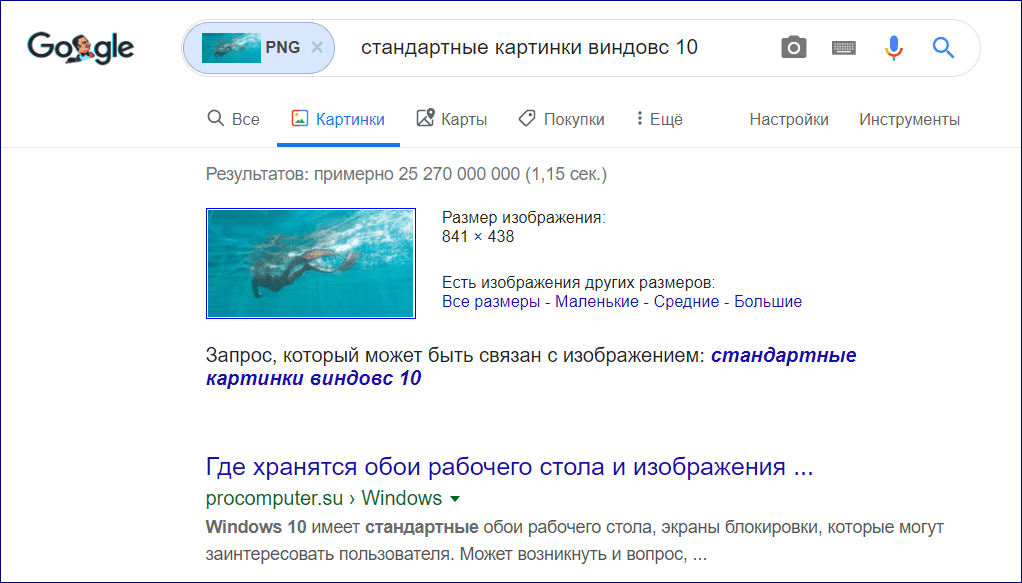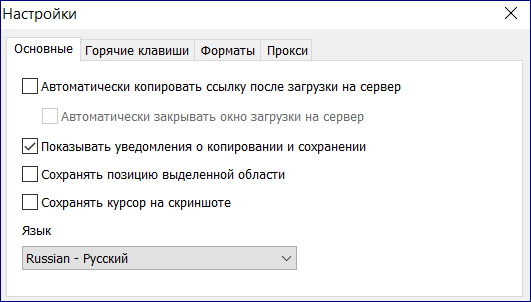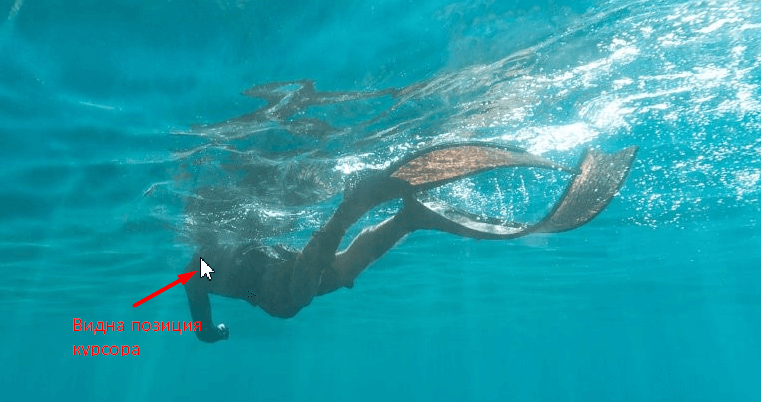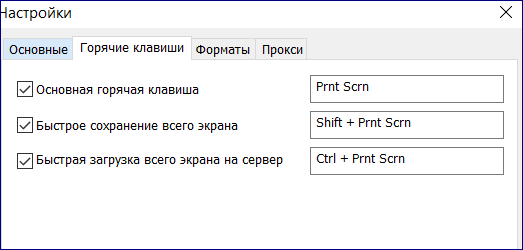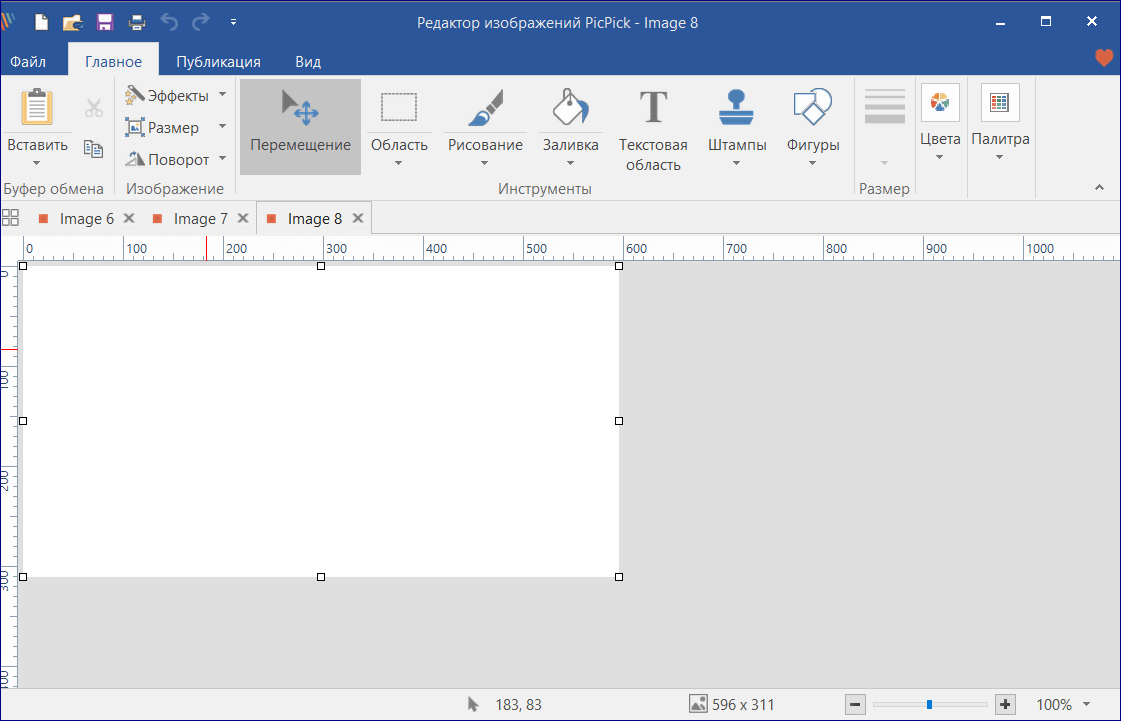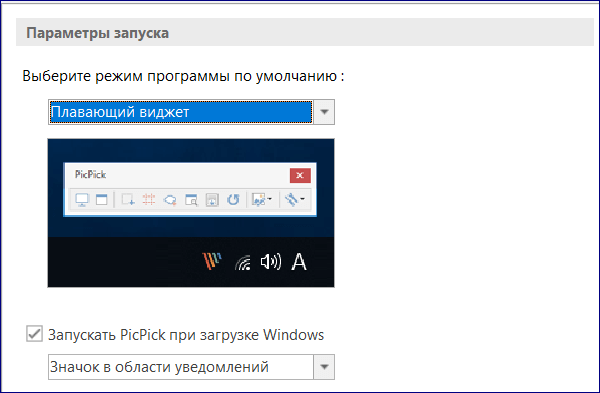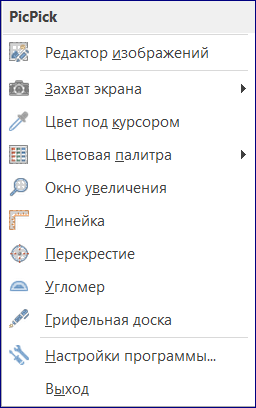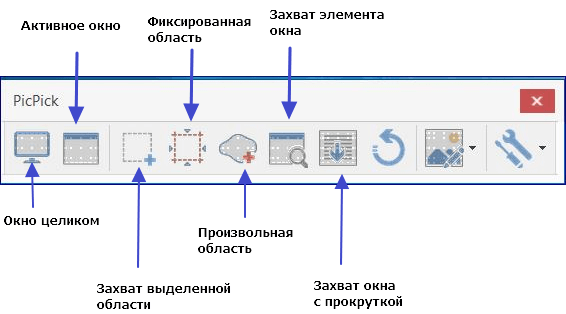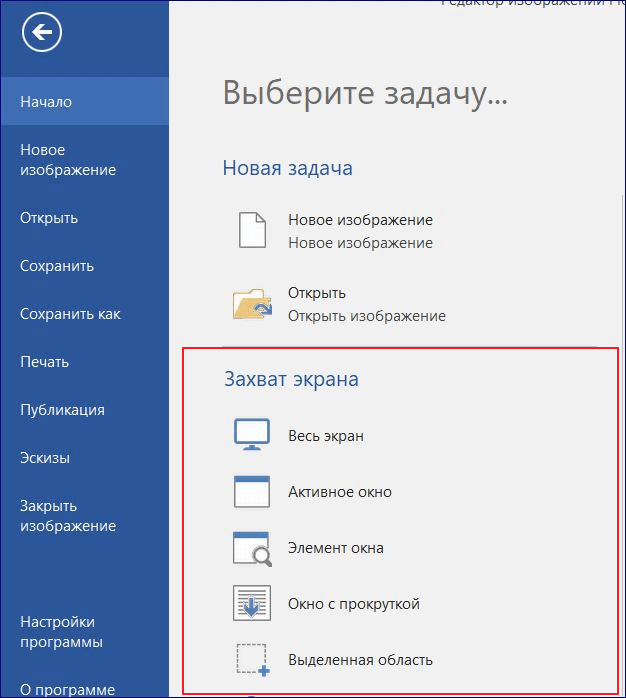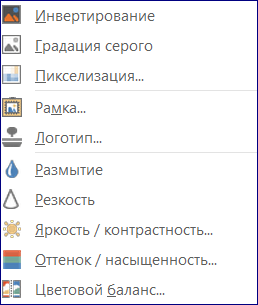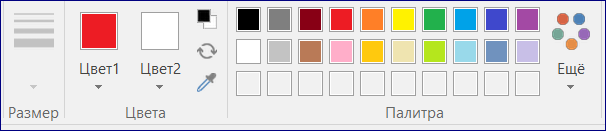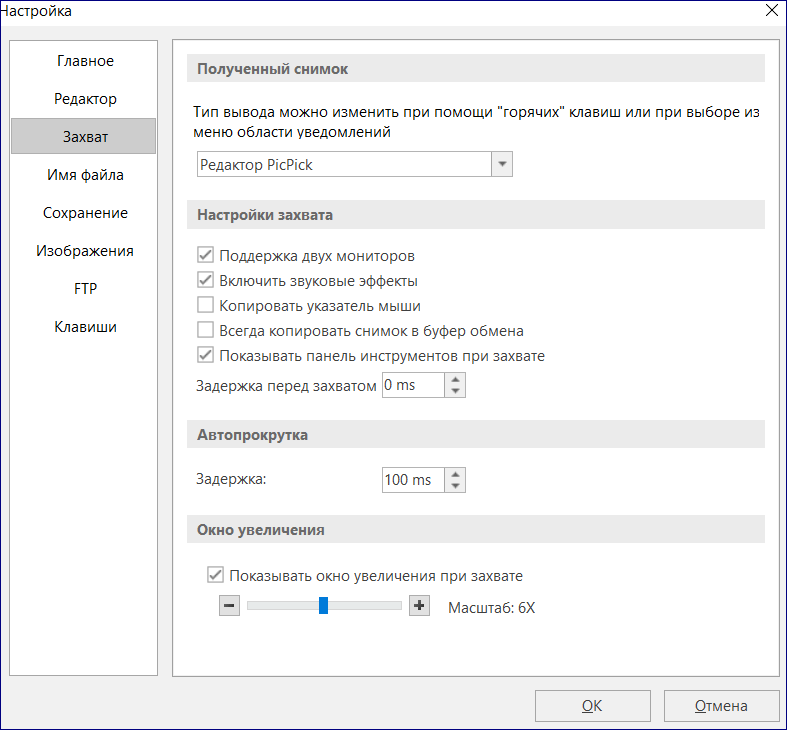Как сделать качественный принтскрин
Как делать красивые скриншоты: лучшие сервисы и лайфхаки
Время чтения: 4 минуты Нет времени читать? Нет времени?
Всем привет. С вами Женя Крюкова. В своей работе я часто вижу, что люди испытывают трудности с тем, чтобы сделать красивый скриншот. Особенно, если дело касается скриншота всей страницы. Поэтому в этом выпуске я решила рассказать вам во всех подробностях, как это делается. Не спешите закрывать рассылку, если эта тема кажется вам банальной. Возможно, некоторые лайфхаки, которые я приведу чуть ниже, окажутся для вас новыми.
Какие ошибки допускают при создание скриншота?
Люди, которые совсем не знакомы с веб-дизайном или типографикой, часто допускают одни и те же ошибки при создании скриншотов. Они не критичные, но лучше их не допускать. Тогда ваши статьи всегда будут аккуратными и вызывающими доверие.
О каких ошибках идет речь?
1. По краям нет «воздуха»
Неправильно:
Правильно:
2. Количество «воздуха» разное со всех сторон
Неправильно:
Правильно:
3. В некоторых местах контент обрывается
Неправильно:
Правильно:
С помощью каких программ и сервисов можно сделать скриншот?
В своей работе я использую программу Monosnap, расширение FireShot и кнопку Print Screen на моем ноутбуке. Давайте подробно рассмотрим каждый из них.
1. Программа Monosnap
Есть и другие хорошие скриншоттеры, но мне почему-то этот нравится больше всего. Он бесплатный, и в нем есть все нужные мне функции: можно сделать скриншот всего экрана и скриншот выделенной области, можно обрезать скриншот, написать на нем текст, добавить стрелочки, сделать замутнение нужной вам области и т. д.
Еще одна полезная функция этой программы заключается в том, что она позволяет загружать сделанные скриншоты в интернет (например, картинку с медведем вы можете найти по ссылке – http://take.ms/nDAuS), а еще – делать видеозапись рабочего стола, что тоже иногда пригождается по работе.
2. Расширение Fireshot
Для браузеров Google Chrome, Mozilla Firefox и Opera. C помощью него я делаю скриншоты всей страницы: делаю левый клик мышью по иконке расширения и выбираю команду «Захватить всю страницу».
После этого нажимаю на кнопку «Сохранить»:
И обрезаю изображение в программе Paint:
Главное преимущество этого расширения заключается в том, что в большинстве случаев он сам определяет, какие элементы на странице повторяются (например, онлайн-чат двигается вместе с прокруткой страницы) и автоматически их убирает. Например, он делает замечательные скриншоты диалогов «ВКонтакте».
3. Старый добрый PrintScreen
Иногда я просто нажимаю кнопку PrtSc на своем ноутбуке и копирую сделанный снимок экрана в программу Paint. Эту функцию я использую чаще всего, когда мой браузер находится в полноэкранном режиме. Например, когда мне нужно сделать скриншот из видео на «Ютубе», раскрытого на весь экран.
Лайфхак №1: как убрать со страницы ненужные элементы
Часто бывает так, что ты хочешь сделать скриншот всей страницы, но тебе мешает онлайн-чат или какая-нибудь кнопка. Чтобы убрать ненужный элемент со страницы, кликните по нему правой кнопкой мыши и нажмите «Просмотреть код» (у меня Google Chrome, в других браузерах может называться чуть по-другому).
После этого начните удалять строки нажатием кнопки Delete до тех пор, пока окно чата не будет полностью удалено со страницы. Как только ненужный вам элемент удален, можно делать скриншот.
Лайфхак №2. Как убрать ненужный элемент в готовом скриншоте
Если вы сделали скриншот и видите там элементы, которые вам не нужны, их можно удалить следующими способами:
1. Программа Paint
Если фон однотонный, то здесь все просто. Выделяем нужную область и жмем Delete.
Если после этого остается белая область, ее нужно залить фоновым цветом. Для этого берем пипеткой нужный цвет, выбираем инструмент «Заливка» и кликаем по белой области.
2. Snapseed
Если цвет фона не однотонный, то «Пеинта» будет уже недостаточно. В этом случае можно использовать «Фотошоп» или, как более простой вариант, приложение Snapseed.
Правда, этот вариант не для нетерпеливых.
Откройте приложение и нажмите в нем «+». Выберите необходимое фото. У меня оно будет таким.
После выберите на вкладке инструменты «Точечно».
Проведите по льдине.
Раз, и ее больше нет =)
Если нужно удалить более сложные объекты, то придется работать с инструментом достаточно долго и эффект будет далек от идеального.
Я поделилась с вами инструментами и методами, которыми я пользуюсь в своей работе. Быть может, вы знаете какие-то более удобные способы. Если это так, поделитесь ими в комментариях. Я буду вам очень признательна =)
Как сделать качественные скриншоты
Равно как звук считается одним из основных показателей качества обучающих видеороликов, пользовательская и техническая документация не может быть признана качественной при наличии нечетких и размытых рисунков, схем и снимков экрана или скриншотов. В данной статье я расскажу об одной из основных на сегодня причин появления нечеткости на скриншотах, о способах решения данной проблемы, а также о том, как предупредить ее возникновение.
Причины низкого качества скриншотов могут быть самые разные. Сразу отдадим должное компьютерной грамотности большинства пользователей, знающих о фирменных драйверах для мониторов, о рекомендуемом разрешении экранов, о разрешении изображений, поэтому вынесем за рамки статьи неправильные настройки оборудования, непропорциональные изменения размеров рисунков и т.п. То есть, рассмотрим ситуацию, когда правильные драйвера установлены, рекомендуемое разрешение выбрано, вы делаете скриншоты, вставляете в документацию с размером 100% и по итогам тестирования получаете замечание «нечеткие / размытые скриншоты».
Как проявляется нечеткость / размытость
Проблема может проявляться по-разному: в одном случае это может быть нечеткий текст, в другом – размытые значки на панели инструментов, в третьем – и то и другое. В окнах некоторых программ проблема может совсем не проявляться. Сравним 2 снимка:
В чем причина
Причиной нечеткого текста и размытых значков на втором снимке является включенное в ОС Windows масштабирование элементов интерфейса – второй снимок сделан при 125%. Если рассмотреть окно настроек экрана в Windows 7 при таком масштабировании, проблема нечеткости и размытости также проявляется, но не везде и не так явно. В Windows 10 наблюдаем аналогичную картину при масштабировании 125%. В окнах ОС искажения также менее заметны, в том числе из-за плоского интерфейса.
По-человечески ситуация понятна. Стремление к мобильности определяет выбор компактного, легкого и мощного ноутбука с экраном в 13 дюймов. Лидирующее сегодня разрешение 1920х1080 на таком экране — это очень и очень мелко. Для комфортной работы стационарное рабочее место оснащается качественным монитором высокого разрешения, на котором 1920х1080 комфортно для глаз. А для удобства чтения с экрана без монитора используется масштабирование на уровне ОС.
Способы решения
Рассмотрим 2 основных способа решения данной проблемы.
1. Отключить масштабирование для программы, снимки которой вы будете делать.
Для этого в окне свойств ярлыка для запуска программы на вкладке Совместимость необходимо пометить флажок Отключить масштабирование изображения при высоком разрешении экрана (Windows 7, 10) и применить данные настройки.
2. Отключить масштабирование в ОС на время создания скриншотов.
Если первый способ решения не помог, нужно отключить масштабирование на уровне ОС. Но работать с «мелким» экраном не всегда удобно. Как вариант, можно и использовать масштабирование в отдельных программах. Так, браузер Mozilla Firefox поддерживает отдельное масштабирование текста и рисунков. В Help and Manual можно сделать пользовательский интерфейс покрупней, а также увеличить текст в редакторе, не зависимо от настроек операционной системы – этому посвящен отдельный материал Как сделать интерфейс Help+Manual 7 покрупней.
Использование настраиваемого уровня масштабирования и перенастройка ClearType не эффективны, поэтому в способы решения включены не были. Я одно время экспериментировал с ними, но отказался, так как они решают вопрос в лучшем случае только частично.
А самое правильное решение — не создавать подобную проблему искусственно, то есть тщательно выбирать оборудование, внимательно изучать его характеристики. По возможности экран лучше посмотреть вживую — на полке в магазине. Если нет выбранной модели, можно посмотреть экран аналогичного размера с тем же разрешением. А если и использовать масштабирование, то вовремя возвращаться к 100%, зная про описанный нюанс.
Как сделать скриншот экрана на компьютере или ноутбуке с Windows
Первый способ: кнопка «Print Screen»
На любой клавиатуре предусмотрена специальная кнопка для снятия скриншотов. Она называется «Print Screen», а иногда «PrntScrn», «PrtScn», «PrtScr» или «PrtSc».
Как сделать
Если у вас компьютер, нажмите кнопку «Print Screen».
Если у вас ноутбук, нажмите одновременно две кнопки: «Print Screen» и «Fn».
Если хотите сделать скриншот только активного окна (программы), нажмите одновременно «Alt» и «Print Screen» на компьютере; «Alt», «Print Screen» и «Fn» — на ноутбуке.
Скриншот сохранится в буфер обмена. Теперь можно вставить его в письмо, фоторедактор или Word (нажать одновременно кнопки «Ctrl» и «V»).
Как сохранить скриншот в отдельный файл
После того, как сделали скриншот, нажмите кнопку «Пуск» > «Все программы» > «Стандартные» > «Paint».
Нажмите одновременно две кнопки: «Ctrl» и «V». На экране появится ваш скриншот.
Нажмите одновременно две кнопки: «Ctrl» и «S».
Появится окно для сохранения. Напишите имя файла и выберите место его для сохранения. Тип файла лучше использовать JPEG.
Способ второй: программа «Ножницы»
Такая программа есть в Windows 7, 8, 8.1, 10.
Как сделать
Нажмите кнопку «Пуск» > («Все программы») > («Стандартные») > «Ножницы».
Или в поле поиска напишите «Ножницы» (в Windows 7 и 8 поле поиска появляется при нажатии кнопки «Пуск», в Windows 10 — при нажатии кнопки с лупой).
Программа запустится и вместо курсора мыши появится крестик. Выделите нужный кусок экрана.
Скриншот сохранится в буфер обмена. Теперь можно вставить его в письмо, фоторедактор или Word (нажать одновременно кнопки «Ctrl» и «V»). Также на скриншоте можно что-то написать или нарисовать (значки в виде карандаша и фломастера).
Как сохранить скриншот в отдельный файл
Нажмите на значок дискеты.
Появится окно для сохранения. Напишите имя файла и выберите место его для сохранения. Тип файла лучше использовать JPEG.
Где найти скриншоты
В той папке, которую выбирали при сохранении. Лучше хранить скриншоты в папке «Изображения».
Как сделать скриншот: обзор программ для захвата изображения экрана
Если вам нужно сделать снимок экрана, никогда не используйте фотокамеру. Снимок плохого качества с неизбежным «дрожанием», вставленный в документ Word — верный признак полного «чайника» в использовании компьютера. Научиться правильно делать скриншоты (именно так называются изображения экрана) не просто, а очень просто. В статье я расскажу про специальные программы для захвата изображения экрана, а еще научу делать скриншоты одной кнопкой — без программ.
Скриншот без затей
Для этого способа нужен только компьютер с работающей клавиатурой. Последовательность действий немного отличается для разных операционных систем.
В Windows
В верхней части клавиша Print Screen, внизу — 2 клавиши Alt.
В MacOS
Теперь нажмите мышью в любое место окна, скриншот которого хотите получить. После этого ищите готовый файл на рабочем столе.
В левой части выделена комбинация Shift-Command-3, в правой — Shift-Command-4
В Linux
Во многих случаях: например для того, чтобы отправить фрагмент изображения с текстом ошибки в техподдержку какой-нибудь программы, простого способа вполне достаточно. Но если вы — статейный автор, и хотите написать обзор этой программы, как минимум придется добавлять на изображение надписи, стрелочки, что-то выделять цветом и т.п.
Все это доступно в графическом редакторе, но куда удобнее делать снимок и редактировать изображение в одной программе. К тому же специальные приложения для обработки изображений часто тяжеловесны, избыточны и трудны в освоении. Да и вообще, вы пробовали когда-нибудь запускать Photoshop на старом компе? Я — да, никому не посоветую.
К счастью, есть специальные программы для создания скриншотов, которые
Скриншотеры: программы для захвата изображений с экрана
В этой части обзора не будем пытаться объять необъятное и сконцентрируемся на приложениях для ОС Windows: все же она самая распространенная. И начнем с рассказа о встроенной утилите.
Snipping Tool («Ножницы»)
Эта утилита есть во всех версиях Windows, начиная с Windows Vista. Правда в ближайших обновлениях Windows 10 разработчики хотят заменить ее на более продвинутое приложение — Snip & Sketch. Но пока этого не произошло, посмотрим, как делается скриншот с помощью «Ножниц».
Как найти приложение
Программу можно отыскать в основном меню, которое запускается либо клавишей Win с клавиатуры, либо мышью: ищите такую же, как на клавише, картинку с окнами в левом нижнем углу экрана:
Для запуска программы нам нужно выбрать подменю Window Accessories (Стандартные):
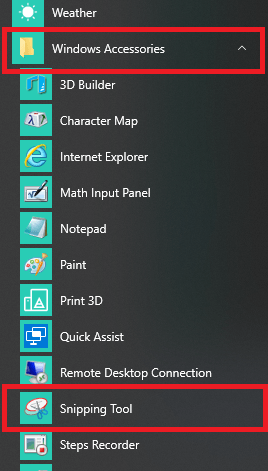
Или же воспользоваться встроенным поиском (без мыши он запускается комбинацией клавиш Win + S):
.
Как сделать скриншот с помощью Snipping Tool
Приложение выглядит очень просто, элементов управления немного:
Но за скромным внешним видом скрываются широкие возможности:
Последняя функция может быть полезна, когда нужно «заскринить» всплывающее контекстное меню. Вот такое, например:
Возможности редактора
После создания скриншот открывается в том же приложении, но теперь в нем становятся доступными еще несколько функций для редактирования:
После обработки скриншот можно скопировать в буфер обмена, сохранить на компьютер или отправить по электронной почте.
Если возможностей «Ножниц» для редактирования картинки вам показалось мало, нажмите последнюю кнопку в панели управления — она открывает рисунок в более продвинутом приложении Paint 3D.
В итоге к достоинствам встроенной утилиты можно отнести:
Недостатки:
Yandex.Disk screenshot editor
Сервисы Яндекса плотно вошли в нашу жизнь. Сделано уже, кажется, все: от браузера до умной колонки. Не обошлось и без программы для скриншотов от компании Yandex.
Этот редактор скриншотов устанавливается вместе с Yandex.Disk для компьютера. Вот так он выглядит:
С помощью утилиты можно сделать скриншот выделенной области, окна или всего экрана. Кроме того, можно открыть уже готовое изображение для редактирования.
Настройки для снятия скриншотов
Если ничего специально не менять, то после установки «Яндекс Диска», приложение для скриншотов само «прицепится» к горячим клавишам:
На этой же форме настраивается шаблон названия для файлов скриншотов:
По умолчанию, название файла — это дата+время создания скриншота, а расширение — PNG.
Возможности редактора
Готовый скриншот открывается в редакторе, в котором доступен ряд простых действий: обрезка, размытие, добавление стрелок, текстовых блоков. Также можно нарисовать поверх снимка простые геометрические фигуры или выделить часть маркером. Ниже показаны несколько примеров редактирования и сам редактор:
После всех изменений рисунок можно скопировать в буфер обмена, сохранить на «Яндекс Диск» или получить публичную ссылку на изображение.
Итоги
От этой утилиты остается смешанное чувство. Плюсов достаточно:
Но несколько мелочей портят все это богатство:
Также в приложении от Яндекса, как и в стандартных «Ножницах», невозможно сделать длинный скриншот (с учетом скроллинга).
Еще один минус в том, что язык приложения будет таким же, как язык Windows, и изменить его после установки не получится.
Таким будет интерфейс в русифицированной ОС:
На логотипе программы нарисована маленькая синяя птичка — колибри. Выглядит не очень-то солидно, но уже при первом использовании утилиты становится ясно, что символ был выбран удачно — ведь скриншоты с Joxi создаются легко и быстро, а встроенный редактор позволяет добавить красок вашим скриншотам.
Начнем обзор с версии для ПК.
В установке нет ничего сложного, только читайте инструкции внимательнее: на одном из этапов будет предложено установить еще и антивирус. Если он вам не нужен, снимите галочку напротив согласия с его установкой.
При первом запуске нужно будет создать учетную запись Joxi, либо войти с ранее созданными логином и паролем. Учетка пригодится, чтобы сохранять свои скриншоты в облачном хранилище Joxi, а также для просмотра истории.
После запуска в трее (панель справа внизу) появится иконка с логотипом программы. По умолчанию Joxi будет запускаться автоматически при каждом старте операционной системы, но это можно изменить в настройках.
Как сделать скриншот с помощью Joxi
Просто кликните левой кнопкой мыши на иконку с программой. Экран затемнится, а вместо курсора появятся 2 пересекающиеся линии. Удерживайте левую клавишу мыши и выделяйте часть экрана, которую хотите сохранить в виде рисунка:
Как только вы отпустите кнопку мыши, под выделенной областью появится панель редактора:
Возможности редактора
Здесь есть привычные уже инструменты: карандаш, линия, текст, стрелки. Но есть и несколько «фишек», которые выделяет Joxi среди аналогичных программ.
Обзор возможностей Joxi
Смотрите, как просто:
Готовый скриншот со всеми украшениями можно сохранить на сервер Joxi, в буфер обмена, а можно и поделиться им в одном из социальных сервисов: Вконтаке, Одноклассники, Facebook или Twitter.
Если же сначала сохранить картинку на сервер Joxi, а потом открыть с помощью меню «Открыть» раздела «Последняя загрузка» :
то выяснится, что набор сервисов, в которые с помощью Joxi можно отправить скриншот, просто огромный — я насчитала 41 вариант: от всем известных LiveJournal и Мой Мир@Mail.ru до экзотичных «БобрДобр» или Juick. Кроме того, можно отправить скриншот по электронной почте и сохранить в закладках Яндекс и Google.
Настройки Joxi
Окно с настройками открывается после щелчка правой кнопкой мыши по логотипу программы:
Картинки и надписи не вызывают вопросов о том, для чего они служат: верхние нужны для создания скриншота (фрагмента экрана или экрана целиком), нижние 2 — позволяют открыть последний сохраненный скриншот или скопировать его в буфер обмена.
«История» нужна для просмотра сохраненных в облако изображения.
Кнопка «Настройки» открывает окно с дополнительными опциями:
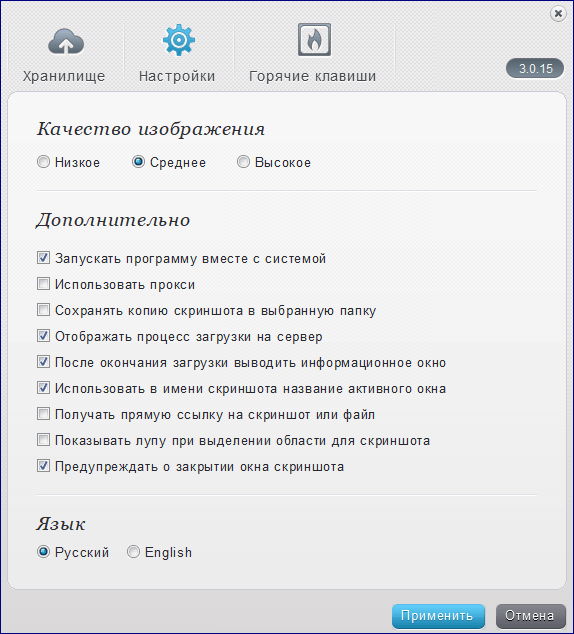
Здесь можно задать качество для скриншотов (степень сжатия изображения), выбрать язык интерфейса, а также установить несколько дополнительных параметров. Например, можно отказаться от загрузки программы вместе с системой, если вам это не требуется.
В разделе «Хранилище» можно выбрать вариант сохранения для ваших скриншотов:
По умолчанию они будут храниться в облачном хранилище Joxi, другие 2 варианта доступны только в платной версии программы.
У бесплатной версии есть и другие ограничения:
Также в этом варианте использования нет возможности получить прямую ссылку на скриншот без рекламы сервиса.
Раздел «Горячие клавиши» по большей части ознакомительный: настроить в нем почти ничего нельзя, но можно узнать о горячих клавишах, которыми выполняются некоторые функции приложения:
Плагин для браузера Joxi
Все возможности Joxi можно получить и без установки программы на компьютер: можно вместо этого установить расширение браузера — есть версии для Chrome, Yandex и Opera.
Если вам необходимо снимать длинные скриншоты сайтов (с учетом скроллинга), то установите одно из таких расширений и воспользуйтесь вот этой кнопкой:
Итоги
У Joxi много плюсов :
Градиентный выбор цветов — это и плюс и минус. Плюс в разнообразии вариантов, а минус в том, что если вам нужен определенный цвет, попасть в правильную точку шкалы может быть проблематично.
Lightshot
«Самый быстрый и удобный способ сделать скриншот» — так говорят разработчики о своем детище. Посмотрим, можно ли им верить 🙂
Установка простая и очень быстрая: выбор языка, согласие с условиями — и в браузере появляется приветственная страница с картинкой котика и воодушевляющей надписью:
Но не советую расслабляться: в это же время в окне установки предлагается загрузить еще несколько приложений, которые, может, вам и не нужны — хороший ход.
Галочки о согласии с установкой дополнительных программ стоят по умолчанию
После установки в трее появится иконка программы в виде сиреневого пера:
Как сделать скриншот c помощью Lightshot
Нажмите клавишу Print Screen (программа «цепляется» к ней после установки) или нажмите левой кнопкой мыши на иконку с программой. Рядом с курсором появится надпись «Выберите область», теперь можно выделить на экране прямоугольный фрагмент:
Отпускаем кнопку мыши — и рядом с выделенной область появляются 2 панели управления.
Возможности редактора
Редактор предельно прост. Все элементы, которые можно добавить к скриншоту, находятся на панели справа: минимальный набор.
Ни толщина линий, ни формат шрифта не настраиваются, зато здесь очень удобный способ выбора цвета:
Самое интересное — на нижней панели. Кроме обычных для скриншотеров действий есть функция поиска похожих изображений.

Если нажать кнопку запуска этой функции для картинки выше, в браузере откроется страница с результатами поиска:
Баловство — возможно, скажете вы. Но если задуматься, то можно найти несколько полезных применений для такого поиска.
Например, можно определить название незнакомого растения, просто сделав его скриншот утилитой Lightshot и нажав кнопку поиска похожих картинок.
Или быстро узнать достопримечательность по фотографии, подписать инструментом «Текст» на скриншоте ее название и выложить в социальной сети со словами: «Хочу увидеть это вживую». Хотя это уже и правда баловство.
Lightshot позволяет поделиться изображением в Twitter, Вконтакте, Facebook и Pinterest.
Можно вместо этого загрузить скриншот в облако — сервер prntscr.com или сохранить на свой компьютер.
Настройки Lightshot
Форма настроек открывается после нажатия правой клавишей мыши на иконку с программой, выберите раздел «Настройки» в контекстном меню. Доступных опций не так много:
Первая настройка будет полезна для того, чтобы быстро поделиться скриншотом.
Сохранение позиции выделенной области пригодится, если вам нужно снять несколько скриншотов одной части окна: например, разные состояния какой-то активной программы. При установке этой галочки и нажатии на клавишу Print Screen в активном окне выделится та же часть, что и в предыдущий раз.
При выборе опции «Сохранить курсор на скриншоте» на готовом рисунке будет виден курсор. Вот так это выглядит:
Язык можно выбрать из нескольких десятков вариантов — пригодится, если вы неправильно указали его при установке программы.
Название вкладки настроек «Горячие клавиши» говорит само за себя:
В разделе «Форматы» можно выбрать формат сохраняемого скриншота: JPEG или PNG, а также уровень сжатия изображения — от него зависит качество картинки.
Вкладка «Прокси» служит для настроек доступа к интернету: там можно указать адрес прокси-сервера, если этого требуют параметры вашей сети. Здесь в большинстве случаев ничего менять не нужно — все и так будет работать.
Плагин для браузера Lightshot
Плагин по функциям полностью аналогичен программе для компьютера: после нажатия на иконку плагина нужно выделить прямоугольную область, после чего рядом с выделением появятся панели для редактирования. Кнопки на них точно такие же, как на десктопной версии.
Итоги
Возможности у Lightshot довольно скромные, но плюсов много:
PickPick
Если после предыдущих мини-обзоров у вас осталось ощущение, что чего-то этим приложениям не хватает, то PickPick вас не разочарует, потому что в нем есть все, что нужно для создания и редактирования скриншотов.
Программа может запускаться в двух режимах: окно редактора и компактная панель, где находятся кнопки для основных функций. По умолчанию после установки запускается редактор:
Но есть и более компактный режим, он настраивается в разделе «Параметры запуска» — выберите вариант «Плавающий виджет» :
При старте системы или сразу после установки иконка программы появляется в трее.
Как сделать скриншот с помощью PickPick
С клавиатуры
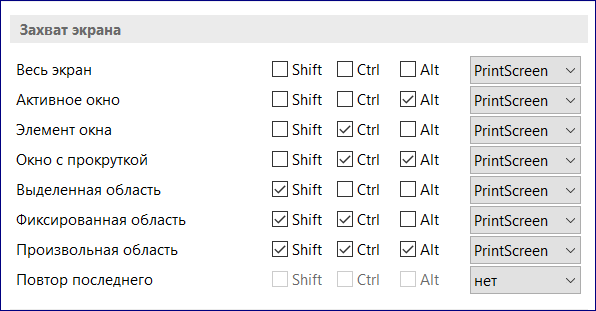
Нажатие любой из этих комбинаций вызовет создание скриншота, область окна при необходимости выделяется левой кнопкой мыши.
Из панели приложения
Кнопки для запуска создания скриншота есть и в панели управления программы.
Или воспользоваться кнопками всплывающего виджета:
Из окна редактора тоже можно вызвать создание скриншота. Для этого в меню Файл в первом разделе нужно выбрать любой из вариантов под заголовком «Захват экрана» :
Кроме обычных вариантов захвата окна, есть и новый в рамках этого обзора — захват элемента окна: в браузере от него мало толку, а для стандартных приложений с помощью этого инструмента можно, например, быстро выделить панель управления.
Возможности редактора
Для описания всех возможностей PickPick понадобится не один подобный обзор, поэтому ограничусь картинками и перечислением основных инструментов. Вот, как выглядит основная панель редактирования:
В каждом пункте скрывается выбор из вариантов. Такой он, например, для кнопки «Эффекты» :
А это «всего лишь» основные настройки для фигур:
Солидно, правда? Конечно же, для текстовых блоков тоже настраивается и семейство шрифтов, и цвет, и размер кегля.
Вот здесь я использовала поворот, добавила рамку и штамп с восклицательным знаком:
После редактирования скриншот можно сохранить в буфер обмена, на диск, отправить по электронной почте, поделиться им в Facebook, Twitter или Skype. Кроме того, PickPick работает с многими популярными облачными сервисами: Google Drive, Dropbox и другими.
Если и этого мало, можно экспортировать результат в форматы MS Office (для приложений Word, Excel, Power Point).
Настройки PickPick
Настроек у этой программы чуть ли не больше, чем возможностей у редактора: можно изменить параметра запуска, поведение редактора при снятии скриншота, цвет фона для него. Настраивается шаблон для имени файла, качество картинок — и это далеко не полный перечень.
Для примера приведу самый, наверное, впечатляющий раздел, в котором можно менять параметры захвата изображения экрана:
Продумано все — даже поддержка двух мониторов есть.
Дополнительные инструменты
На разработке гиперфункционального редактора скриншотов создатели PickPick не остановились: в комплекте с приложением идут дополнительные инструменты:
Кроме этих трех инструментов есть еще угломер (транспортир), инструмент для определения относительных координат, цветовая палитра. И «на закуску» здесь есть «Грифельная доска», позволяющая рисовать мышью прямо на экране — пригодится для какой-нибудь презентации.
Итоги
Казалось бы, что тут обсуждать — приложение действительно содержит все необходимое для создания и редактирования скриншотов, так что в разделе плюсов можно просто перечислить возможности:
И все же не обошлось без минусов:
Сводная таблица характеристик программ для снятия скриншотов
Что ж, возможности программ я описала, но решение о том, какую из них лучше использовать остается за вами. Все они позволяют сделать скриншот, но главное, как всегда, — в нюансах. Не буду советовать вам что-то определенное, приведу лишь несколько личных наблюдений: